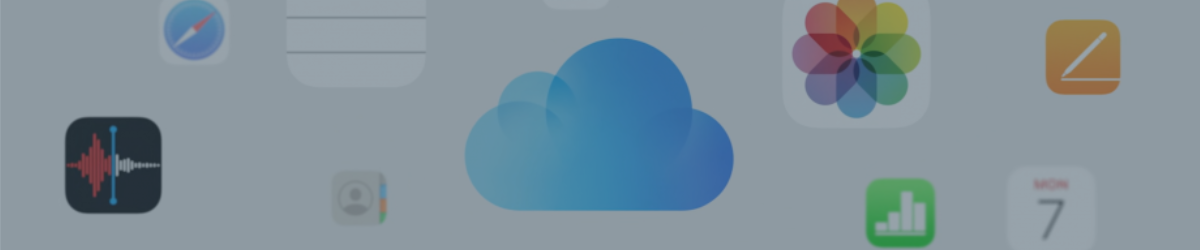Si eres un aficionado de Apple, probablemente estés familiarizado con iCloud: ese práctico servicio en la nube donde tus fotos, videos y documentos importantes flotan de manera segura en el cielo digital de Apple. Pero espera, hay algo nuevo en el horizonte: ¡iCloud+! Esto no es solo una nube cualquiera; es iCloud a un nivel completamente nuevo. Imagina desbloquear un tesoro de características como Relay Privado, Ocultar Mi Correo Electrónico y Video Seguro de HomeKit. Se trata de elevar tu privacidad, seguridad y comodidad a nuevas alturas mientras navegas por el universo de Apple.
Pero aquí está la parte jugosa: ¿y si pudieras disfrutar de estas características premium sin vaciar tu cartera? O mejor aún, ¿y si toda tu familia amante de Apple pudiera unirse a la diversión sin pagar extra? Aquí es donde espolvoreamos un poco de magia: compartiendo una suscripción familiar de iCloud. En esta publicación de blog, estamos desplegando la alfombra roja para mostrarte cómo compartir el almacenamiento de iCloud con tu familia en unos pocos pasos fáciles. Aprenderás sobre configurar el uso compartido familiar, elegir el plan de almacenamiento de iCloud adecuado y agregar miembros de la familia a tu almacenamiento de iCloud. Al final de esta publicación, serás un mago para compartir las maravillas de iCloud+ con tu familia, aprovechando al máximo cada byte de almacenamiento en iCloud.
Cómo Configurar el Uso Compartido Familiar
El Uso Compartido Familiar es una característica innovadora de Apple que transforma la forma en que las familias interactúan con los servicios de Apple. Es un centro digital donde hasta seis miembros de la familia pueden unirse para compartir no solo el almacenamiento de iCloud, sino también suscripciones a Apple Music, Apple TV+, Apple Arcade y más. Esta integración significa que una suscripción puede cubrir a todos, desde música hasta películas y juegos. Al configurar el Uso Compartido Familiar, no solo estás compartiendo servicios; estás creando una experiencia digital compartida que mantiene a todos conectados.
Guía Paso a Paso para Configurar el Uso Compartido Familiar
En dispositivos iOS y iPadOS:
- Navega a 'Configuración' y toca tu ID de Apple en la parte superior.
- Selecciona 'En familia' y luego elige 'Configurar tu familia'.
Sigue las instrucciones en pantalla para agregar miembros de la familia ingresando sus ID de Apple.

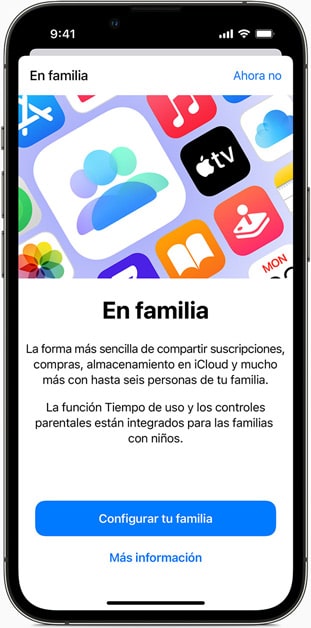
En macOS:
- Haz clic en el menú Apple, luego en 'Configuración del Sistema'.
- Elige 'Uso Compartido Familiar' y sigue las instrucciones para invitar a miembros de la familia usando sus ID de Apple.
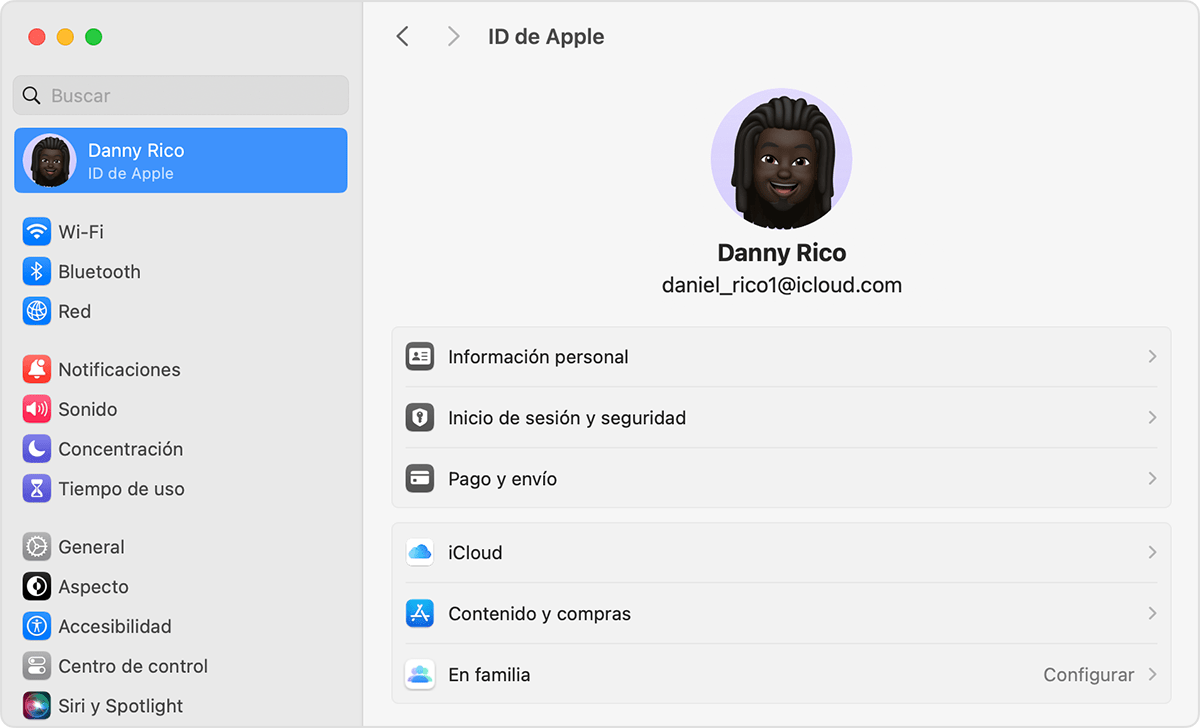
En dispositivos Windows:
Aunque no puedes configurar directamente el Uso Compartido Familiar en un dispositivo Windows, puedes gestionarlo a través de iCloud para Windows.
- Primero, asegúrate de tener instalado iCloud para Windows y estar registrado con tu ID de Apple.
- Abre iCloud para Windows y selecciona 'Detalles de la Cuenta'.
- Desde aquí, ve a la sección 'Gestionar Familia' para agregar o quitar miembros de la familia.
- Para acciones que requieran un dispositivo iOS o macOS (como iniciar el Uso Compartido Familiar), necesitarás usar un dispositivo Apple.
Para obtener instrucciones más detalladas, incluyendo guías visuales, consulta la Página de Soporte de Uso Compartido Familiar de Apple.
Ventajas del Uso Compartido Familiar
El Uso Compartido Familiar no solo se trata de compartir suscripciones, se trata de mejorar la conectividad familiar:
- Controles Parentales: Monitorea el uso del dispositivo de tus hijos, aprueba sus compras de aplicaciones y gestiona las restricciones de contenido para asegurar una experiencia en línea segura.
- Calendarios y Recordatorios Compartidos: Sincroniza los horarios de tu familia sin problemas. Los calendarios y recordatorios compartidos ayudan a mantener un seguimiento de eventos, citas y tareas diarias.
- Fotos Compartidas: Crea un álbum familiar colectivo donde todos puedan contribuir y ver recuerdos. Es un espacio digital para que los momentos familiares se almacenen y revivan.
En esencia, el Uso Compartido Familiar es más que una característica. Es una puerta de entrada a una vida digital familiar más integrada, organizada y conectada.
Cómo Compartir Almacenamiento de iCloud con Miembros de la Familia
Al seleccionar un plan de almacenamiento de iCloud para compartir en familia, considera las siguientes opciones:
- Plan de 50GB: Ideal para familias pequeñas o requisitos mínimos de almacenamiento. Es la opción más económica.
- Plan de 200GB: Un término medio excelente, ofreciendo espacio suficiente para las necesidades de almacenamiento de una familia promedio.
- Plan de 2TB: Ideal para familias con amplias necesidades de almacenamiento, como grandes bibliotecas de fotos y numerosas copias de seguridad.
- Plan de 6TB: Este plan es perfecto para familias con demandas significativas de almacenamiento de datos, proporcionando amplio espacio para todos los miembros.
- Plan de 12TB: Diseñado para familias que requieren la máxima capacidad de almacenamiento, adecuado para uso profesional o archivos multimedia extensos.
La estructura de precios típicamente sigue este patrón:
- 50GB: Aproximadamente 0.99 €/mes
- 200GB: Alrededor de 2.99 €/mes
- 2TB: Cerca de 9.99 €/mes
- 6TB: Con un precio más alto, 29.99 €/mes, ofreciendo almacenamiento extenso para familias más grandes.
- 12TB: La opción más cara, 59.99 €/mes, proporcionando un vasto espacio de almacenamiento.
Al compartir un plan más grande, las familias pueden disfrutar de ahorros sustanciales en comparación con las suscripciones individuales para cada miembro.
Guía Paso a Paso para Compartir Almacenamiento de iCloud
En dispositivos iOS y iPadOS:
- Abre 'Configuración' y toca tu ID de Apple.
- Selecciona 'Familia > Suscripciones' y luego 'iCloud+'.
- Sigue las indicaciones para compartir tu plan actual o actualizar según sea necesario.
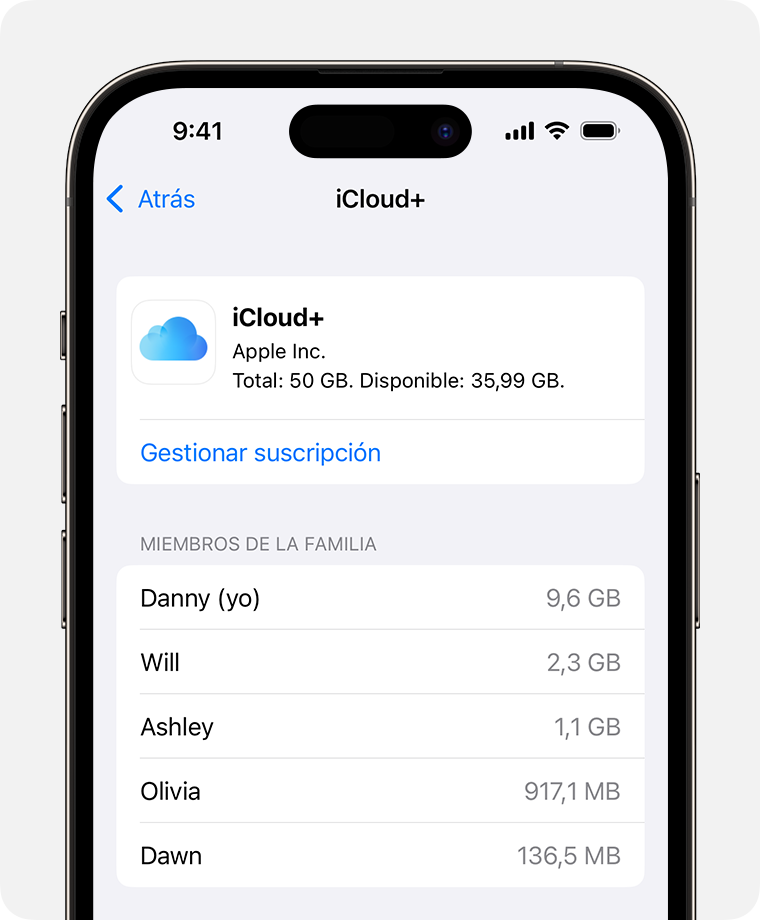
En macOS:
- Haz clic en el menú Apple, luego en 'Configuración del Sistema'.
- Elige 'Suscripciones' y luego 'iCloud+'.
- Administra y comparte tu plan de almacenamiento con los miembros de la familia desde aquí.
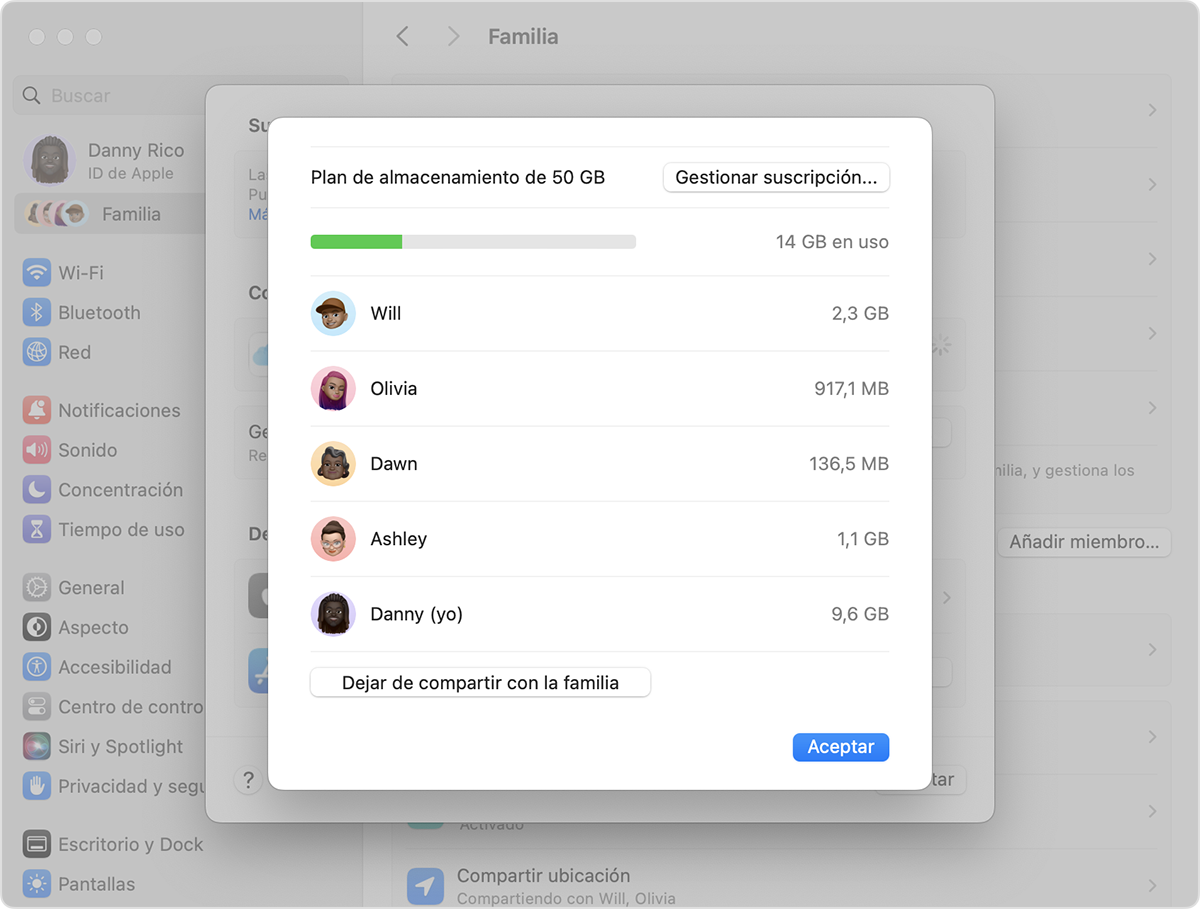
En dispositivos Windows:
- Inicia iCloud para Windows.
- Inicia sesión con tu ID de Apple y ve a 'Detalles de la Cuenta'.
- Bajo 'Administrar Familia', puedes gestionar la compartición del almacenamiento de iCloud+.
Para obtener instrucciones más completas y guías visuales, visita la Página de Soporte de Almacenamiento de iCloud de Apple.
Características y Gestión del Almacenamiento Compartido de iCloud
El almacenamiento compartido de iCloud ofrece varios beneficios clave:
- Visibilidad del Uso Individual: Los miembros de la familia pueden monitorear su propio uso de almacenamiento, ayudando en una gestión eficiente.
- Actualizaciones de Plan Flexibles: El organizador de la familia puede mejorar el plan de almacenamiento en cualquier momento para adaptarse a las crecientes necesidades de almacenamiento.
- Integración a través de los Servicios de Apple: El almacenamiento compartido está disponible en todos los servicios de Apple, permitiendo a los miembros de la familia almacenar su contenido sin preocuparse por límites individuales.
Cómo Agregar Otro Miembro de la Familia al Almacenamiento de iCloud
Para extender los beneficios del almacenamiento de iCloud a otro miembro de la familia, comienza invitándolos a tu grupo de Compartir en Familia.
Para el Organizador de la Familia (para enviar una invitación):
En dispositivos iOS y iPadOS:
- Abre 'Configuración', toca tu ID de Apple y selecciona 'Compartir en Familia > Configura tu Familia'.
- Elige 'Agregar Miembro' e ingresa su correo electrónico de Apple ID.
- Sigue las instrucciones en pantalla para enviar una invitación.
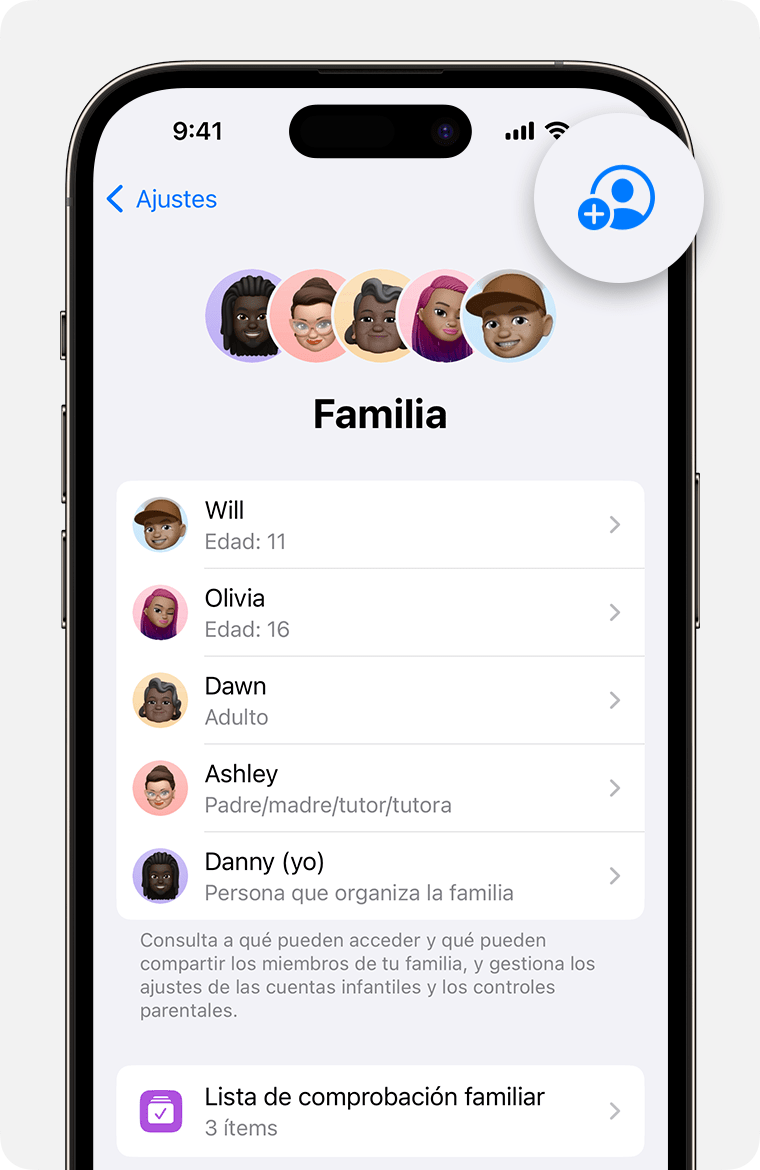
En macOS:
- Haz clic en el menú Apple, ve a 'Configuración del Sistema' y selecciona 'Compartir en Familia'.
- Haz clic en 'Agregar Miembro' e introduce su correo electrónico de Apple ID.
- Completa el proceso de invitación según se indica.
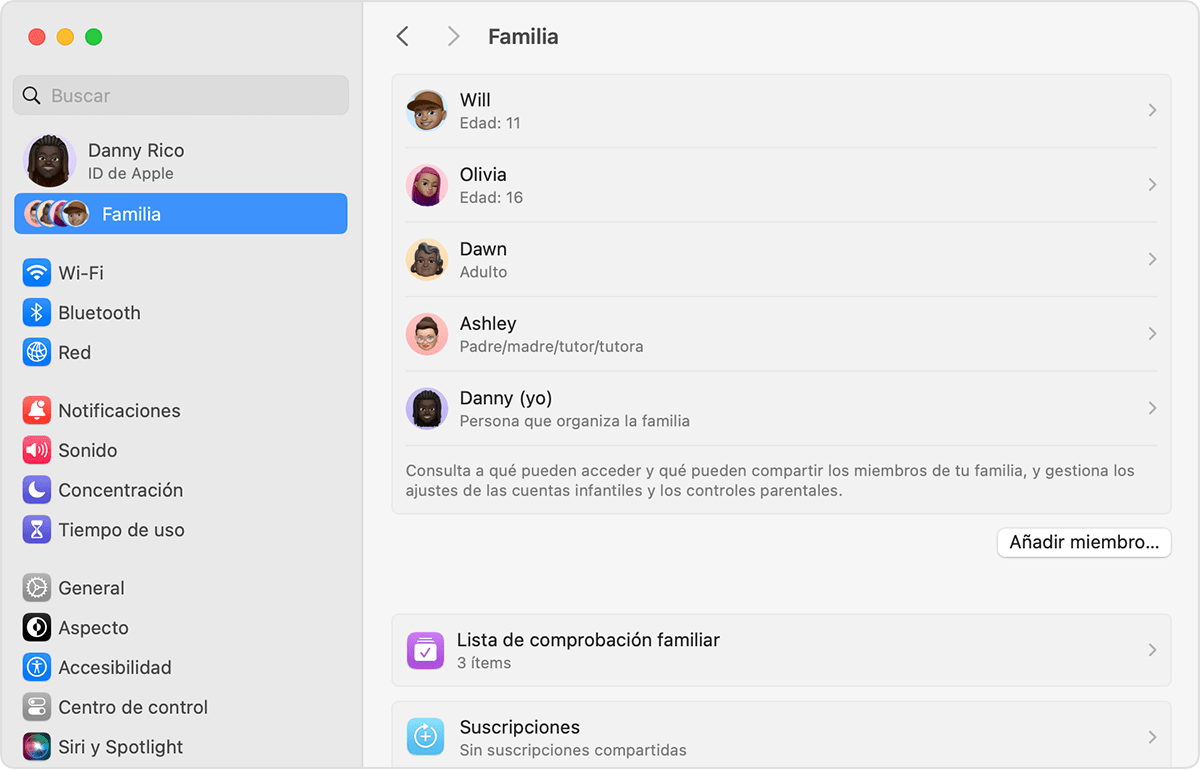
Para el Invitado (para aceptar una invitación):
En dispositivos iOS y iPadOS:
- El invitado recibirá una invitación por correo electrónico.
- Deberá tocar la invitación y seguir las indicaciones para unirse.
En macOS:
- La invitación aparecerá en la Configuración del Sistema bajo 'Compartir en Familia'.
- Haz clic en 'Aceptar' y sigue las instrucciones para unirte al grupo.
En dispositivos Windows:
La aceptación de la invitación no se puede realizar directamente en Windows. El invitado necesitará usar un dispositivo iOS o macOS para aceptar la invitación.
Conclusión
En conclusión, nuestro recorrido por los entresijos de compartir la suscripción de almacenamiento de iCloud destaca sus significativos beneficios. Este enfoque no solo es rentable, sino que también simplifica la gestión del almacenamiento digital, permitiéndote disfrutar de más espacio y características como iCloud+ a un costo compartido.
¿Por qué no probar la compartición del almacenamiento de iCloud? Aprovecha esta oportunidad para optimizar tu vida digital. Comparte las ventajas de iCloud+ con aquellos importantes para ti, y disfruta de la facilidad y eficiencia que aporta a tu mundo digital. ¡Empieza a compartir iCloud+ hoy y eleva tu experiencia de almacenamiento digital!